
Farklı programlar kullanarak oluşturduğunuz belgelerinizi, farklı cihazlara ya da farklı platformlara transfer ettiğiniz zaman, istenmeyen durumlarla karşılaşmamak için tüm cihazlarda ve platformlarda ortak belge formatı olan PDF formatına dönüştümek gerekebilir. PDF dosyalarınızın boyutları, özellikle belgede görsel varsa epey yüksek olabiliyor. E-posta olarak göndermek istediğiniz PDF dosyanızın boyutu büyük olduğu için gönderme sorunu yaşayabilirsiniz.
Büyük boyutlara sahip olduğu için transfer etmekte zorlandığınız PDF dosyalarınızın boyutunu düşürmenin son derece basit yöntemleri var. Adobe programları üzerinden, farklı programlar üzerinden ve internet üzerinden farklı yollarla PDF dosyalarınızın boyutunu küçültebilirsiniz. Kullanmanız gereken programlar, sahip olduğunuz işletim sistemine göre farklılık gösterebilir. Anlatacağımız PDF dosya küçültme yöntemleri arasından size en uygun olanı bularak PDF dosyalarınızın boyutunu, kalitesini düşürmeden küçültebilirsiniz.


PDF Compressor programını, Wİndows işletim sistemine sahip bilgisayarınıza indirip kurulumu tamamladıktan sonra kolayca PDF dosya boyutu küçültebilirsiniz. Programın en kullanışlı yönlerinden bir tanesi, birden çok dosyanın boyutunu aynı anda küçültebiliyor olmanız. Birden çok dosya küçültürken bile, belgelerin kalite kaybına uğramadığından emin olabilirsiniz.

4Dots, tamamıyla ücretsiz olarak kullanabileceğiniz bir PDF dosya küçültme programıdır. Wİndows işletim sistemine sahip bilgisayarınıza indirip kurulumu tamamladıktan sonra kolayca PDF dosya boyutu küçültebilirsiniz.Hem de aynı anda birden çok dosyanın boyutunu küçültebilirsiniz. Parola korumalı olan dosyalarınız varsa, 4Dots ile onların da dosya boyutunu küçültebilir ve böylece farklı cihazlara ya da platformlara kolayca transfer edebilirsiniz.
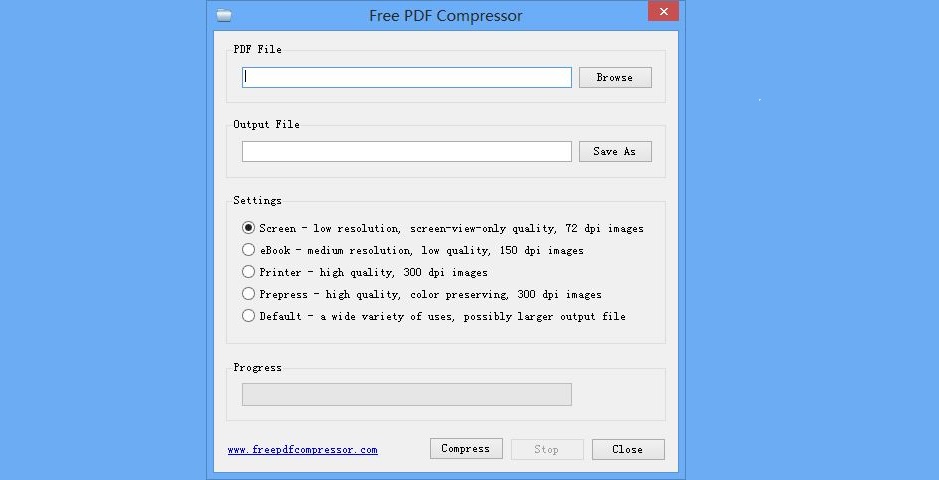
Free PDF Compressor programını Wİndows işletim sistemine sahip bilgisayarınıza indirip kurulumu tamamladıktan sonra kolayca PDF dosya boyutu küçültebilirsiniz. Bu programda dosya boyutunu küçülttüğünüz belgenin kalitesini de, transfer edeceğiniz platforma göre ayarlayabiliyorsunuz. Yalnızca görüntüleme için 72 dpi, e-kitap okuyucular için 150 dpi, baskı almak için 300 dpi çözünürlüklerini tercih edebilirsiniz.

PDF dosyalarınızın boyutunu küçültmek için bilgisayarınıza herhangi bir program indirmek istemiyorsanız, online dosya küçültme internet sitelerinden olan SmallPDF’i tercih edebilirsiniz. Pek çok dosya düzenleme seçeneği bulunan internet sitesinde PDF dosyanızın boyutunu küçültmek için dosyanızı sürükleyip site üzerine bırakmanız yeterli. Google Drive ve Dropbox bulut sunucularından da dosya aktarabileceğiniz SmallPDF, dosyalarınızın boyutunu otomatik olarak küçültüyor ve bu sırada belgenin herhangi bir kalite kaybı yaşamasını önlüyor.
Dosyalarınızın çözünürlük kalitesi minimum 144 dpi olacak şekilde dosyanızın boyutu küçültülüyor. E-posta ile dosya transferi için ideal dosya boyutuna bu çözünürlük kalitesiyle ulaşabilirsiniz. Sisteme yüklediğiniz dosyalar 1 saat içerisinde SmallPDF sunucularından tamamıyla siliniyor, yani güvenlik konusunda endişeniz olmasın.Site üzerinden saatte 2 tane dosya düzenlemesi yapabilirsiniz, daha fazlası için premium seçenekleri inceleyebilirsiniz.

Eğer dosya boyutunu küçültmek istediğiniz PDF belgenizin kalitesini kendiniz ayarlamak istiyorsanız, NeeviaPDF internet sitesi üzerinden dosya boyutu küçültmeyi tercih edebilirsiniz. İnternet sitesine yükleyerek dosya boyutunu küçültmek istediğiniz PDF belgenizin çözünürlük kalitesini kendiniz ayarlayabiliyorsunuz. En yüksek çözünürlük kalitesini, en düşük dosya boyutuyla sunmayı hedefleyen NeeviaPDF internet sitesinde, dilerseniz belgenizde bulunan ek açıklamalar, sayfa numaraları gibi ayrıntıları yok ederek, dosya boyutunu daha da küçültebilirsiniz.

Windows işletim sisteminin Windows 10 ve sonraki sürümlerinden birini kullanıyorsanız, zaten kendinize ait PDF yazdırma özelliğine sahipsiniz. Fakat bu özellik ile belge üzerinde düzenleme ya da dosya küçültme işlemleri yapamıyorsunuz. Bunun için kullanabileceğiniz iki farklı programdan birini tercih edebilirsiniz. Programları kullanabilmek için öncelikle Adobe Systems’in GhostScript yazılım paketini indirmeli ve bilgisayarınıza kurmalısınız.


GhostScript’i Windows işletim sistemine sahip bilgisayarınıza kurduktan ve PDF dosyanızı oluşturduktan sonra IrfanView programını indirerek bilgisayarınıza kurabilirsiniz. IrfanView aslında bir fotoğraf ve resim görüntüleyicisidir fakat beraberinde pek çok dosya düzenleme özelliği ile gelir. GhostScript sayesinde IrfanView üzerinden PDF dosyanızı açabilirsiniz.

Mac işletim sistemine sahip bilgisayarınızın güncellemelerini düzenli olarak yaptıysanız, PDF düzenleme özelliğine sahip olduğunuzu göreceksiniz. Eğer bilgisayarınızda Adobe’un PDF okuyucusu olan Adobe Reader programı yüklüyse, kolayca dosyanızın boyutu küçültebilirsiniz.
Mac işletim sistemine sahip bilgisayarınızda ücretsiz olarak bu şekilde PDF dosya boyutu küçültebilirsiniz. Dilerseniz App Store üzerinden ücretli olarak edinebileceğiniz farklı PDF düzenleme programları da bulabilirsiniz.
Üçüncü parti programlar ile ya da online olarak Mac ve Windows işletim sistemine sahip bilgisayarlarınızda PDF dosya boyutu küçültmenin en kolay ve ücretsiz yöntemleri bu şekilde. Size ve bilgisayarınıza en uygun yöntemi bularak kolayca PDF dosya boyutunuzu küçültebilir ve ve dilediğiniz cihaza ya da platforma transfer edebilirsiniz.
Yorumlar (0)